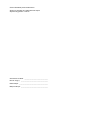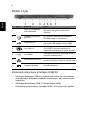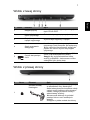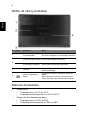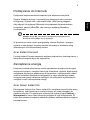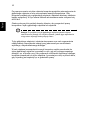Notebook serii Aspire
Skrócony poradnik
Rejestracja produktu
Przed pierwszym użyciem urządzenia zalecane jest niezwłoczne zarejestrowanie go.
Zapewni to dostęp do następujących korzyści:
• Szybsza obsługa ze strony naszych przeszkolonych przedstawicieli.
• Członkowstwo w społeczności Acer: możliwość uczestniczenia w akcjach
promocyjnych i ankietach dla klientów.
• Najnowsze wiadomości od firmy Acer.
Nie trać ani chwili i zarejestruj się, czekają na Ciebie jeszcze inne korzyści!
Sposób rejestracji
Aby zarejestrować ten produkt firmy Acer, odwiedź witrynę www.acer.com. Wybierz kraj,
kliknij REJESTRACJA PRODUKTU i postępuj zgodnie z prostymi instrukcjami.
Zostaniesz również poproszony o zarejestrowanie produktu podczas procesu konfiguracji.
Możesz również kliknąć dwukrotnie ikonę Rejestracja na pulpicie.
Po otrzymaniu informacji o rejestracji produktu wyślemy wiadomość e-mail z
potwierdzeniem, zawierającym ważne dane, które należy przechowywać w bezpiecznym
miejscu.
Uzyskiwanie akcesoriów firmy Acer
Z przyjemnością informujemy o programie rozszerzenia gwarancji Acer oraz akcesoriach
do notebooka dostępnych online. Zapraszamy do odwiedzenia naszego sklepu online i
znalezienia tego, co Państwo potrzebujecie w witrynie store.acer.com.
Sklep Acer jest stopniowo rozwijany i niestety może nie być jeszcze dostępny w
niektórych regionach. Prosimy o regularne sprawdzanie, czy jest już dostępny w Państwa
kraju.

Oznaczenie modelu: ____________________________
Numer seryjny: ________________________________
Data zakupu: __________________________________
Miejsce zakupu: ________________________________
© 2012 Wszelkie prawa zastrzeżone.
Skrócony poradnik do notebooka serii Aspire
Wydanie oryginalne: 01/2012

3
Polski
Po kolei
Dziękujemy za wybranie komputera firmy Acer do spełnienia potrzeb w
zakresie mobilnego przetwarzania.
Instrukcje
Aby pomóc w korzystaniu z notebooka Acer, opracowaliśmy zestaw
instrukcji:
Jako pierwszy plakat instalacyjny pomoże użytkownikom rozpocząć
konfigurowanie komputer.
Skrócony poradnik przedstawia podstawowe właściwości i funkcje
nowego komputera.
Aby uzyskać więcej informacji o tym, w jaki sposób nowy komputer może
pomóc Ci być bardziej produktywnym, zapoznaj się z Instrukcja Obsługi
komputera serii Aspire. Instrukcja Obsługi komputera serii Aspire
zawiera przydatne informacje dotyczące nowego komputera. Obejmuje
podstawowe zagadnienia, takie jak używanie klawiatury, dźwięki itd.
Podręcznik ten zawiera szczegółowe informacje dotyczące takich tematów,
jak narzędzia systemowe, odzyskiwanie danych, opcje rozszerzeń oraz
rozwiązywanie problemów. Oprócz nich zawiera także informacje na temat
gwarancji oraz informacje dotyczące bezpieczeństwa pracy z komputerem
przenośnym.
Wykonaj poniższe czynności, aby uzyskać do niego dostęp:
1 Kliknij Start > Wszystkie programy > AcerSystem.
2 Kliknij AcerSystem User Guide.

4
Polski
Zapoznanie z notebookiem Acer
Po ustawieniu komputera jak to przedstawiono na ilustracji w plakacie
instalacyjnym, przyjrzyjmy się nowemu notebookowi Acer.
Widok klawiatury
# Element Opis
1 Klawiatura
Umożliwia wprowadzanie danych do komputera.
Ostrzeżenie: Nie należy używać ochraniacza
klawiatury lub podobnej osłony, ponieważ klawiatura
ma wbudowane chłodzące otwory wentylacyjne.
2 Touchpad
Dotykowe urządzenie wskazujące.
Touchpad i przyciski wyboru stanowią jedną
powierzchnię.
Naciśnij powierzchnię touchpada, aby kliknąć lewym
przyciskiem myszy.
Naciśnij powierzchnię w prawym dolnym rogu, aby
kliknąć prawym przyciskiem myszy.

5
Polski
Widok ekranu
Widok z przodu
# Element Opis
1 Kamera internetowa Kamera internetowa do komunikacji wideo.
2Mikrofon Wewnętrzny mikrofon do rejestrowania dźwięku.
3Wyświetlacz Wyświetla informacje wyjściowe komputera.
# Ikona Element Opis
1 Przycisk zasilania
Służy do włączania i wyłączania
komputera.
2
Wskaźnik zasilania Wskazuje stan zasilania komputera.
Wskaźnik akumulatora
Wskazuje stan naładowania akumulatora.
Ładowanie: Świeci żółtym światłem, gdy
akumulator jest ładowany.
Pełne naładowanie: Świeci niebieskim
światłem.

6
Polski
Widok z tyłu
Informacje dotyczące interfejsu USB 3.0
• Obsługuje ładowanie USB przy wyłączonym zasilaniu, umożliwiając
obsługiwanych ładowanie urządzeń przenośnych, gdy notebook jest
wyłączony.
• Obsługuje specyfikację USB 3.0 (SuperSpeed USB).
• Urządzenia niespełniające wymagań USB 3.0 mogą nie być zgodne.
# Ikona Element Opis
1
Otwory wentylacyjne
oraz wentylator
Umożliwiają chłodzenie komputera.
Nie wolno zakrywać ani blokować
otworów.
2
Gniazdo słuchawek/
głośnika
Służy do przyłączania urządzeń audio
(np. głośniki, słuchawki) lub zestawu
słuchawkowego z mikrofonem.
3 Porty USB 2.0
Służą do przyłączania urządzeń USB 2.0
(np. mysz USB, aparat cyfrowy USB).
4 Port USB 3.0
Służy do podłączania urządzeń USB.
Port USB 3.0 można rozpoznać po
niebieskim kolorze złącza (patrz poniżej).
5Port HDMI
Obsługuje połączenie cyfrowego wideo o
wysokiej rozdzielczości.
6 Port Ethernet (RJ-45)
Służy do przyłączania do sieci
komputerowej typu Ethernet 10/100/1000.
7 Gniazdo zasilania Gniazdo zasilacza.

7
Polski
Widok z lewej strony
Widok z prawej strony
# Ikona Element Opis
1Napęd optyczny
Wewnętrzny napęd optyczny; obsługuje
dyski CD lub DVD.
2
Wskaźnik dostępu do
dysku optycznego
Świeci, kiedy napęd optyczny jest aktywny.
3
Przycisk wysuwania
napędu optycznego
Wyrzuca dysk optyczny z napędu.
4
Otwór wysuwania
awaryjnego
Umożliwia wysunięcie tacy napędu
optycznego, kiedy komputer jest wyłączony.
Wsuń ostrożnie wyprostowany spinacz do
papieru do otworu i wysuń tacę napędu
optycznego.
5
Czytnik kart pamięci
2-w-1
Akceptuje jedną kartę Secure Digital (SD lub
SDHC) lub MultiMediaCard (MMC).
Uwaga: Aby wyjąć/zainstalować kartę,
wciśnij ją delikatnie. Jednorazowo można
obsługiwać tylko jedną kartę.
# Ikona Element Opis
1
Gniazdo blokady
Kensington
Służy do podłączania blokady zgodnej
ze standardem firmy Kensington.
Kabel zabezpieczenia komputera należy
owinąć wokół ciężkiego nieruchomego
obiektu, takiego jak stół lub uchwyt
zablokowanej szuflady.
Wstaw zamek blokady do gniazda i
przekręć klucz w celu zamknięcia
blokady.
Dostępne są także modele bez kluczy.

8
Polski
Widok od strony podstawy
Warunki środowiska
# Ikona Element Opis
1
Otwory wentylacyjne
oraz wentylator
Umożliwiają chłodzenie komputera.
Nie wolno zakrywać ani blokować otworów.
2
Wnęka na dysk twardy Mieści dysk twardy komputera.
Przegroda na pamięć Mieści główną pamięć komputera.
3Głośniki
Zapewniają możliwość odtwarzania dźwięku
stereofonicznego.
4
Otwór resetowania
baterii
Symuluje usunięcie i ponowne włożenie
baterii.
Włóż spinacz do otworu i naciskaj przez
cztery sekundy, aby zresetować komputer.
• Temperatura:
• Podczas pracy: od 5°C do 35°C
• Podczas przechowywania: od -20°C do 65°C
• Wilgotność (bez kondensacji pary):
• Podczas pracy: od 20% do 80%
• Podczas przechowywania: od 20% do 80%

9
Polski
Podłączanie do Internetu
Połączenie bezprzewodowe komputera jest włączane domyślnie.
System Windows wykryje i wyświetli listę dostępnych sieci podczas
konfiguracji. Wybierz sieć i wprowadź hasło, jeżeli jest wymagane.
Aby włączyć lub wyłączyć Bluetooth lub połączenie bezprzewodowe
komputera, naciśnij <Fn+F3>, aby otworzyć aplikację Menedżer
uruchamiania.
Uwaga: Kliknij Wł., aby włączyć połączenie bezprzewodowe/
Bluetooth. Kliknij Wył., aby je wyłączyć.
W przeciwnym razie otwórz przeglądarkę Internet Explorer i postępuj
zgodnie z instrukcjami. Uzyskaj również informacje o dostawcy usług
internetowych lub dokumentacji routera.
Acer Instant Connect
Funkcja Instant Connect zapewnia szybsze połączenie z dowolną siecią, z
którą dany komputer łączy się najczęściej.
Zarządzanie energią
Komputer posiada wbudowany moduł zarządzania energią monitorujący
aktywność systemu, urządzeń takich jak: klawiatura, myszka, dysk twardy,
urządzenia peryferyjne podłączone do komputera, a także pamięć wideo.
Jeżeli nie zostanie stwierdzona aktywność w ciągu określonego czasu,
komputer zatrzymuje działanie niektórych lub wszystkich wymienionych
urządzeń w celu oszczędzania energii.
Acer Green Instant On
Ekologiczna funkcja Acer Green Instant On umożliwia przywrócenie pracy
komputera z trybu uśpienia w czasie krótszym niż czas potrzebny do
otwarcia pokrywy. Po zamknięciu pokrywy lub wybraniu opcji Zamknij >
Wstrzymanie z menu Start komputer przejdzie w tryb Wstrzymania. W
trybie wstrzymania komputera wskaźnik diodowy zasilania będzie migał na
pomarańczowo.

10
Polski
Po pewnym czasie w trybie uśpienia komputer przejdzie automatycznie do
głębokiego uśpienia w celu oszczędzania energii akumulatora. Gdy
komputer znajduje się w głębokiego uśpienia, wskaźnik diodowy zasilania
będzie wyłączony. W tym stanie ładunek akumulatora może utrzymać się
do 80 dni.
Otwórz pokrywę lub naciśnij dowolny klawisz, aby przywrócić pracę
komputera z trybu głębokiego uśpienia lub uśpienia.
Uwaga: Po przejściu w tryb głębokiego uśpienia system zużywa
znacznie mniej energii niż w trybie uśpienia, jednak jego wybudzenie
z tego stanu wymaga trochę więcej czasu.
Tryby głębokiego uśpienia i uśpienia stosowane są w celu zapewnienia
maksymalnej oszczędności energii przy jednoczesnym umożliwieniu
szybkiego, natychmiastowego dostępu.
W celu większej oszczędności energii komputer zwykle przechodzi do
trybu głębokiego uśpienia i pozostaje w nim, gdy nie wymaga częstego
dostępu, np. w środku nocy. Aby zapewnić możliwość szybszego dostępu,
komputer przechodzi do trybu uśpienia (i pozostaje w nim) w porach dnia,
gdy używany jest częściej np. w godzinach pracy.
-
 1
1
-
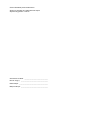 2
2
-
 3
3
-
 4
4
-
 5
5
-
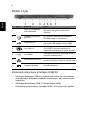 6
6
-
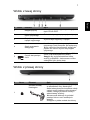 7
7
-
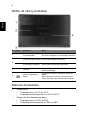 8
8
-
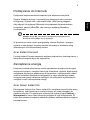 9
9
-
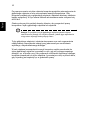 10
10
Acer Aspire M3-581T Skrócona instrukcja obsługi
- Typ
- Skrócona instrukcja obsługi
- Niniejsza instrukcja jest również odpowiednia dla
Powiązane artykuły
-
Acer Aspire M5-581T Skrócona instrukcja obsługi
-
Acer Aspire S3-951 Skrócona instrukcja obsługi
-
Acer Aspire S3-391 Skrócona instrukcja obsługi
-
Acer Aspire S5-391 Skrócona instrukcja obsługi
-
Acer Aspire M3-581T Skrócona instrukcja obsługi
-
Acer TravelMate X483 Skrócona instrukcja obsługi
-
Acer Aspire M5-581T Skrócona instrukcja obsługi
-
Acer Aspire M5-481TG Skrócona instrukcja obsługi
-
Acer Aspire V5-551 Skrócona instrukcja obsługi
-
Acer Aspire S3-951 Instrukcja obsługi